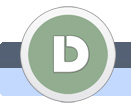|
|
|
|
|
Unione di due fotografie
Apriremo due fotografie e le uniremo coll'aiuto della maschera per creare un poster come in stile Hollywood.
|
|
 |
|
|
|
|
|
 |
|
 |
|
 |
 |
1.
|
|
|
Aprite una foto a piacimento.
Io ho aperto una foto della spiaggia.
|
|
| |
2.
|
|
|
Cliccate su File e selezionate Inserisci...
Si apre una nuova finestra.
Selezionate la foto che volete inserire e cliccate sul tasto Inserisci.
Io ho inserito una foto del nuovo James Bond.
|
|
| |
3.
|
|
|
La fotografia è inserita sulla foto precedente.
Ora muovetela col mouse sulla posizione desiderata e cambiate la grandezza tirando il bordo.
Tenete premuto il tasto SHIFT per mantenere le proporzinoe della foto.
Premete il tasto ENTER per confermare l'inserimento della foto.
|
|
| |
4.
|
|
|
Cliccate l'icona Aggiunge una maschera di livello (come nella foto).
|
|
| |
5.
|
|
|
Regolate il colore nero (e il bianco di sotto).
Dopodiché selezionate lo Strumento sfumatura (scorciatoia il tasto G).
|
|
| |
6.
|
|
|
Sulla barra degli stumenti selezionate la sfumatura Primo piano a trasparente (come nella foto).
Potete usare anche qualche altra sfumatura. Provate dopo.
|
|
| |
7.
|
|
|
Selezionate la Sfumatura lineare.
Dopo provate anche le altre opzioni.
|
|
| |
8.
|
|
|
Create una linea col mouse per creare una sfumatura.
Premete i tasti CTRL + Z per ripetere il processo nel caso di errore.
|
|
| |
9.
|
|
|
Sulla barra degli strumenti selezionate un valore di Opacità appropriato, nel mio caso ho scelto 50%.
Ho fatto questo perché voglio diminuire l'intensità della sfumatura per facilitare il mio lavoro.
|
|
| |
10.
|
|
|
Create altre sfumature finché non siete soddisfatti.
Io ho messo la foto di James sulla parte destra superiore della foto, perciò ho creato le sfumature dalla parte sinistra inferiore.
|
|
| |
11.
|
|
|
Cliccate sopra su Livello e selezionate Unico livello.
Con questo commando abbiamo unito tutti i livelli.
Dopodiché premete i tasti CTRL + J per duplicare il livello.
|
|
| |
12.
|
|
|
Adesso toglieremo i colori dal livello duplicato.
Premete i tasti CTRL, SHIFT e U.
|
|
| |
13.
|
|
|
Cliccate sopra su Filtro, Disturbo e selezionate Aggiungi disturbo...
Si apre una nuova finestra.
Determinate una quantità di 2%, la Distribuzione Gaussiana e selezionate Monocromatico.
Cliccate il tasto OK.
|
|
| |
14.
|
|
|
Aggiungeremo un colore a piacimento.
Cliccate su Livello, Nuovo livello di riempimento e selezionate Tinta unita...
Cliccate il tasto OK sulla finestra dove scegliete il nome del livello di riempimento.
Selezionate un colore a piacimento e cliccate il tasto OK.
Io ho entrato il valore f2bc7f nello spazio #, il che rappresenta il colore albicocca.
|
|
| |
15.
|
|
|
Per il livello di riempimento regolate il metodo di fusione Colore (come nella foto).
Se volete cambiare il colore di riempimento immediatamente, cliccate sul quadrato colorato che vedete sulla mia foto.
|
|
|
 |
 |
 |
|
 |
|
|